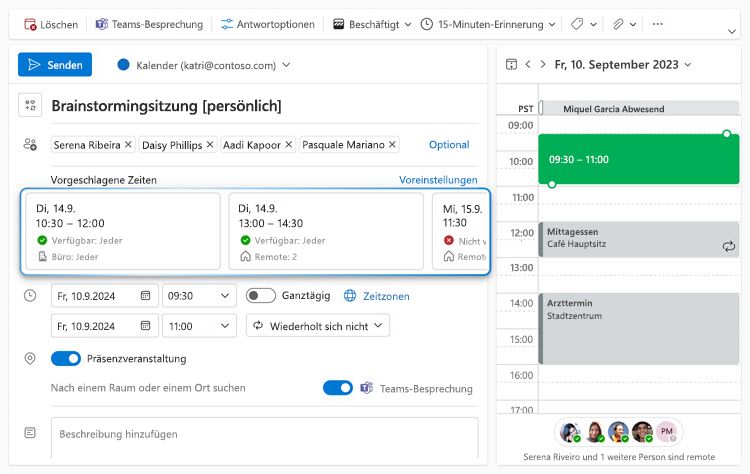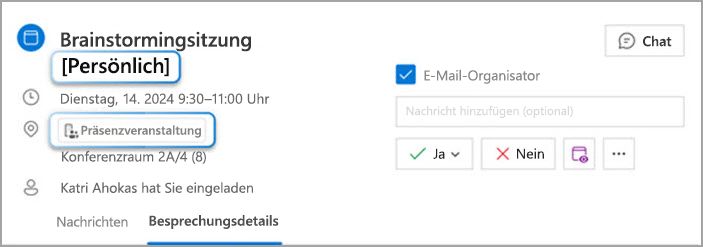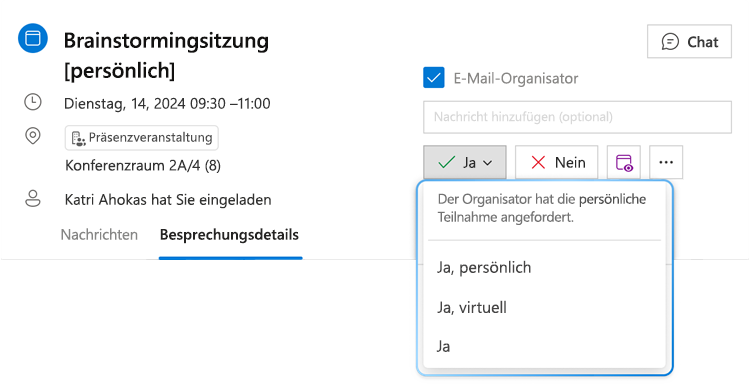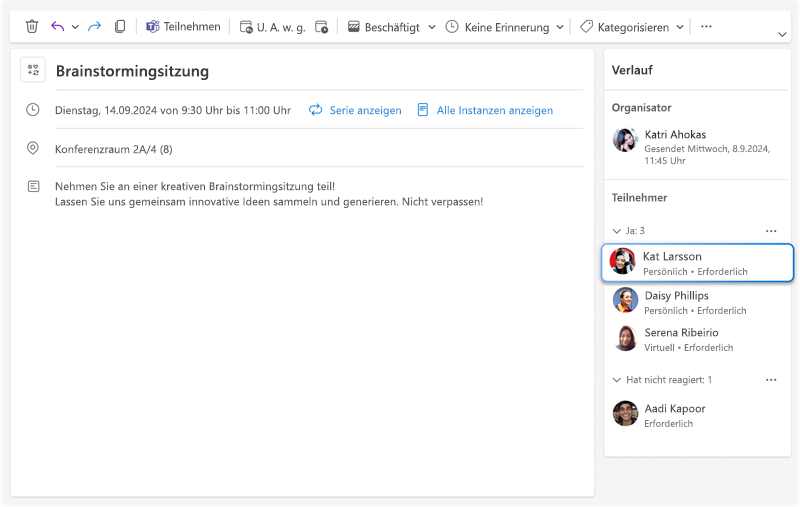Planen von Präsenzveranstaltungen in Outlook
Gilt für
Das neue Outlook und Outlook im Web können Ihnen bei der Planung von persönlichen Ereignissen helfen. Organisatoren können eingeladene Personen bitten, präsenziell an der Besprechung teilzunehmen, und die Teilnehmer können antworten, um zu bestätigen, ob sie präsenziell teilnehmen können oder ob sie nur virtuell teilnehmen können.
Präsenzanwesenheit anfordern
Wenn Sie eine Besprechung inDas neue Outlook und Outlook im Web organisieren, können Sie eingeladene Personen bitten, persönlich an der Veranstaltung teilzunehmen:
-
Erstellen oder öffnen Sie die Besprechung, die Sie als präsenziell festlegen möchten.
-
Wählen Sie neben dem Feld speicherort die Umschaltfläche Persönliches Ereignis aus.
Sie können Termine auch als präsenziell markieren.
Zeitvorschläge für persönliche Ereignisse
Wenn Sie ein Ereignis inDas neue Outlook und Outlook im Web als persönlich markieren, ändern sich die vorgeschlagenen Zeiten für das Ereignis möglicherweise nicht nur basierend auf der Zeitverfügbarkeit der Teilnehmer, sondern jetzt auch auf ihrer Standortverfügbarkeit. Zeitfenster, in denen Teilnehmer planen, sich im Büro zu befinden, werden zuerst vorgeschlagen.
Identifizieren einer Präsenzveranstaltung
Wenn Sie eine Besprechungseinladung erhalten, die als präsenziell gekennzeichnet ist, sehen Sie visuelle Hinweise sowohl auf der E-Mail-Einladung als auch auf dem Kalenderereignis, um zu informieren, dass der Besprechungsorganisator die Teilnehmer aufgefordert hat, präsenziell teilzunehmen.
An die E-Mail-Einladung und das Kalenderereignis wird jeweils das Suffix [präsenziell] an den Titel angefügt. Die E-Mail-Einladung enthält auch eine persönliche Bezeichnung in ihrem Inhalt.
Darüber hinaus enthält das Kalenderereignis auch ein eindeutiges Symbol, um Präsenzveranstaltungen zu identifizieren.
Reagieren auf eine Präsenzveranstaltung
Wenn Sie auf eine persönliche Anforderung in einem neuen Outlook und Outlook im Web antworten, werden jetzt drei anstelle einer Option "Ja" angezeigt. Wählen Sie Ja, persönlich aus, wenn Sie planen, wie vom Organisator angefordert, an der Besprechung persönlich teilzunehmen. Wählen Sie Ja, virtuell aus, wenn Sie teilnehmen möchten, aber nicht persönlich. Oder wählen Sie Ja - ohne Anwesenheitsmodusinformationen - für den Fall, dass Sie es vorziehen, die Teilnahme zu bestätigen, aber ihren Anwesenheitsmodus nicht offenzulegen.
Nachverfolgen von präsenziellen Antworten
Wenn Teilnehmer auf eine präsenzielle Anfrage antworten, können Sie deren Antworten im Nachverfolgungsbereich nachverfolgen, in dem der Anwesenheitsmodus jeder Person zusammen mit ihrer Antwort angezeigt wird.